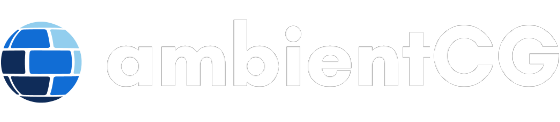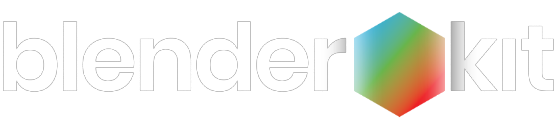3D vizualizace
Chcete vizualizovat své modely v Rhinu, ale nevíte jak na to? Chcete se vyznat v široké nabídce vizualizačních modulů pro Rhino? Přečtěte si tento článek!

Nástroje pro vizualizaci
Je dobré, že můžete začít opravdu skromně - jenom s holým Rhinem. Samotné Rhino totiž obsahuje vestavěný renderovací modul Cycles, který možná někteří znáte z Blenderu. Už s tímto modulem můžete relativně snadno dosahovat velice uspokojivých výsledků. Jakmile vám přestane Cycles stačit, můžete začít vybírat mezi různými renderovacími pluginy třetích stran. Renderovacích modulů existuje velké množství a naše nabídka je vytvořená tak, aby si vybral každý - začátečník i profík.
Jak dobré obrázky vyrenderuji v "holém" Rhinu?
I holé Rhino bez jakékoliv nadstavby dokáže vyrenderovat poměrně působivé obrázky, které mohou mnohé uživatele zcela uspokojit. Pokud se nebavíme o geometrii, o které automaticky předpokládáme, že by měla být kvalitní, hladká, detailní a prostá geometrických chyb, můžeme říci, že kvalita renderu závisí na těchto třech složkách: materiálech, osvětlení a virtuální kameře, do které můžeme zahrnout vlastní výpočetní algoritmus a postprodukční a kamerové efekty.
Jako příklad zdařilého renderu v holém Rhinu můžeme uvést následující scénu a obrázek od Briana Jamese, člena McNeelova týmu. Brian obrázky publikoval v tomto vláknu na diskusním fóru Rhina a doplnil je následujícím komentářem:
"Render starého NURBS modelu pomocí Rhina 7 a souborů SBSAR z Adobe Substance Source 53. Zásuvný modul pro podporu materiálů Substance je v Rhinu 7 k dispozici v příkazu SprávceBalíčků, který umožňuje přetažení myší (drag&drop). Použil jsem několik bodových světel nastavených na lineární se sníženou ostrostí stínů a HDR mapu z knihovny Rhina, jakož i obvyklé postprodukční efekty, jako je filmové tonální mapování a odšumění pomocí Intel denoisingu (rovněž ze Správce balíčků)."

V této scéně zabírá největší plochu renderované zobrazení sluchátek, ve kterém se můžeme v reálném čase pohybovat a pracovat s realistickými materiály a osvětlením. Vpravo vidíme okna s materiály, s nastavením parametrů renderovacího algoritmu (kamery) a s použitou HDR mapou pro osvětlení scény. Níže vidíte výsledný render sluchátek a dále si probereme jednotlivé komponenty renderování - materiály, osvětlení a kameru.

Renderovací materiály v Rhinu
I v holém Rhinu máte k dispozici poměrně slušnou knihovnu materiálů. Vybraný materiál můžete jednoduše přetáhnout myší přímo na objekt:
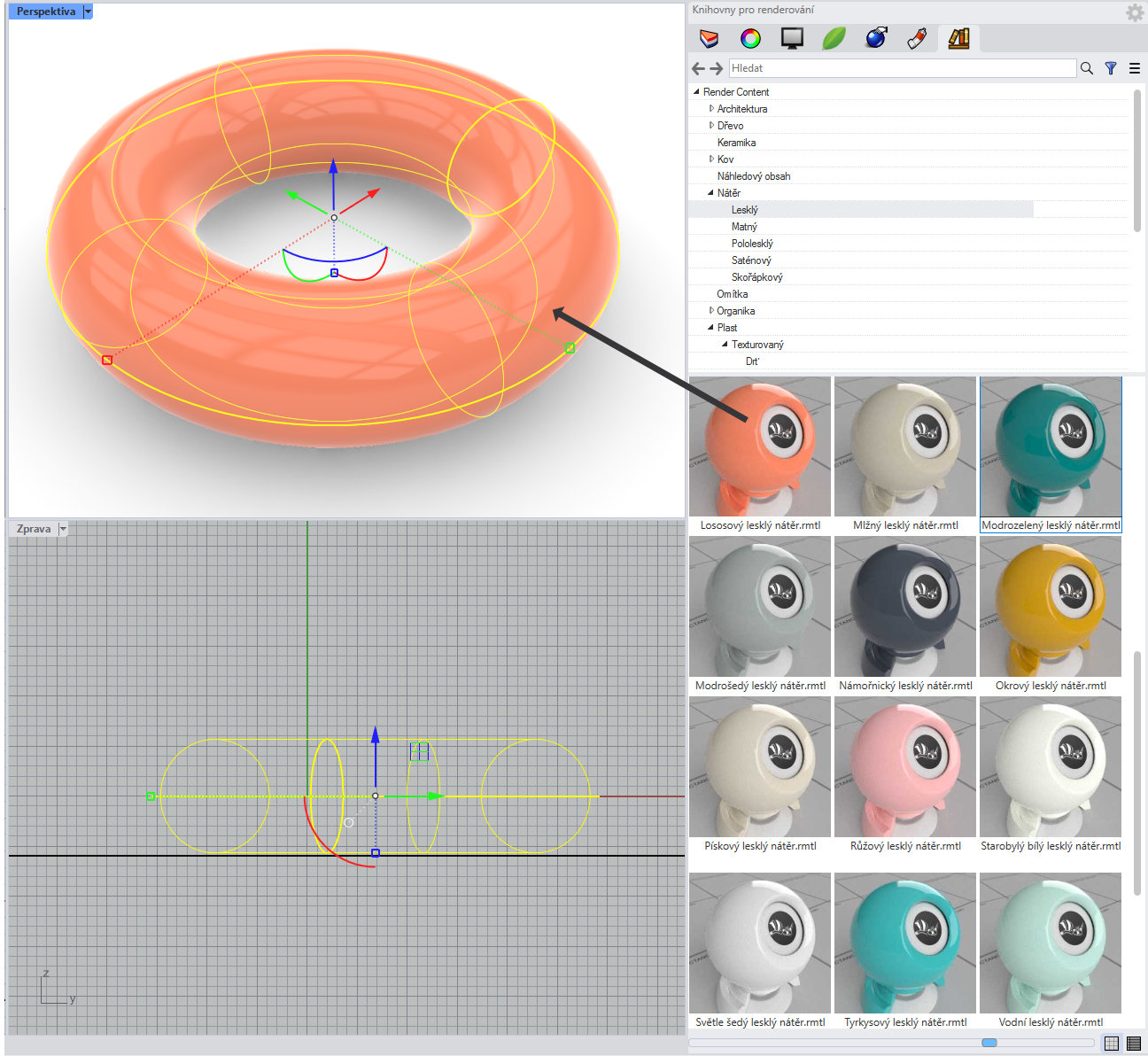
Do Rhina můžete importovat také materiály ve formátu PBR, kterých najdete na netu velké množství (pár tipů na stránky s materiály najdete v kapitolce "Zdroje pro renderování" o něco níže). Materiály stáhnete v archivu .zip a opět je stačí přetáhnout z nějakého správce souborů rovnou na objekt do Rhina:
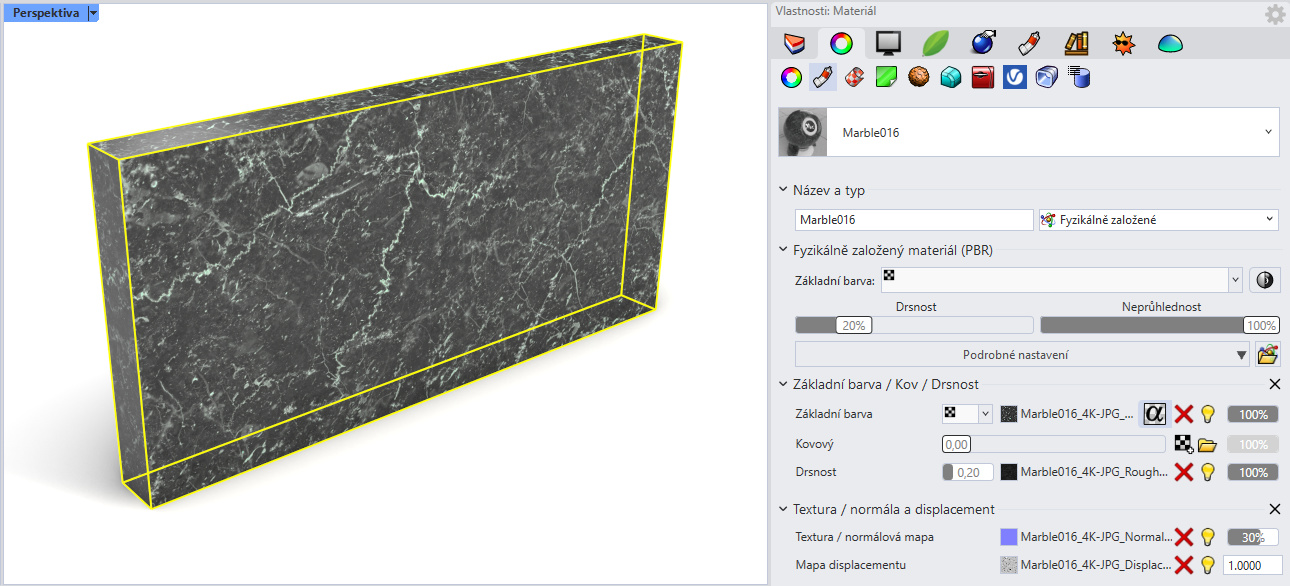
Ještě kvalitnější a propracovanější materiály můžete stahovat ve formátu SBSAR (Adobe). Integrace SBSAR materiálů probíhá v Rhinu přes bezplatný plugin Substance Importer, který si stáhněte a nainstalujete přes Správce balíčků:
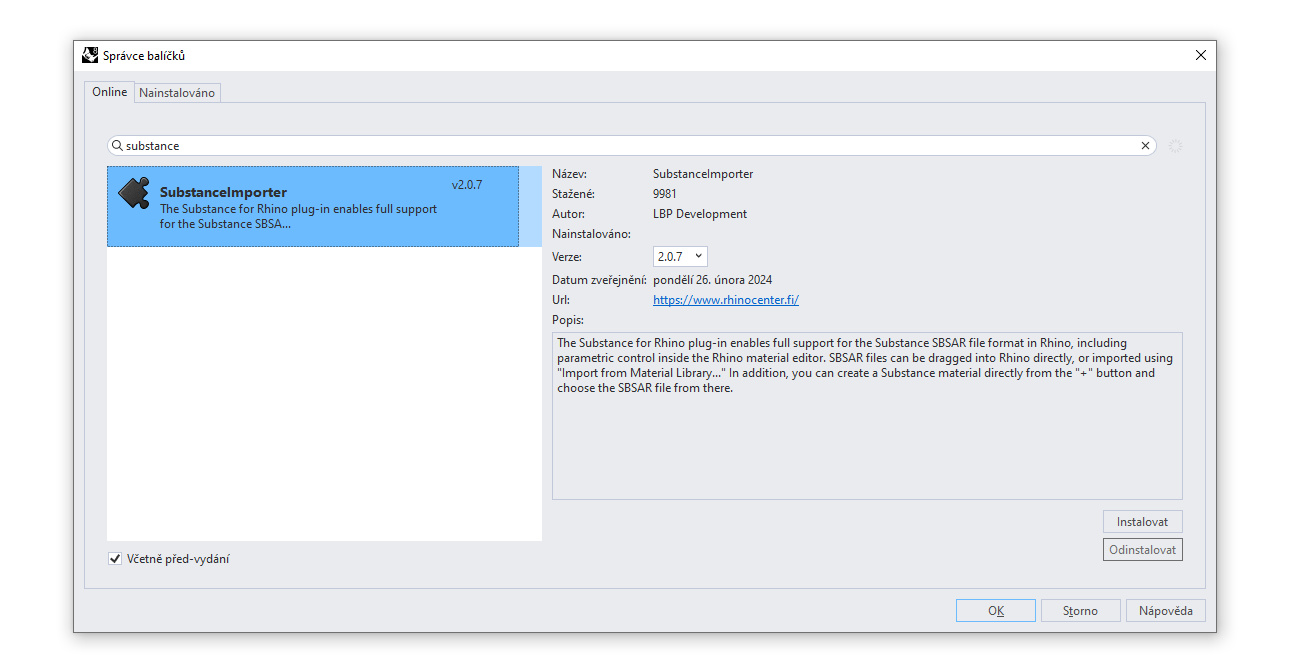
Panel s vlastnostmi SBSAR materiálu v Rhinu:
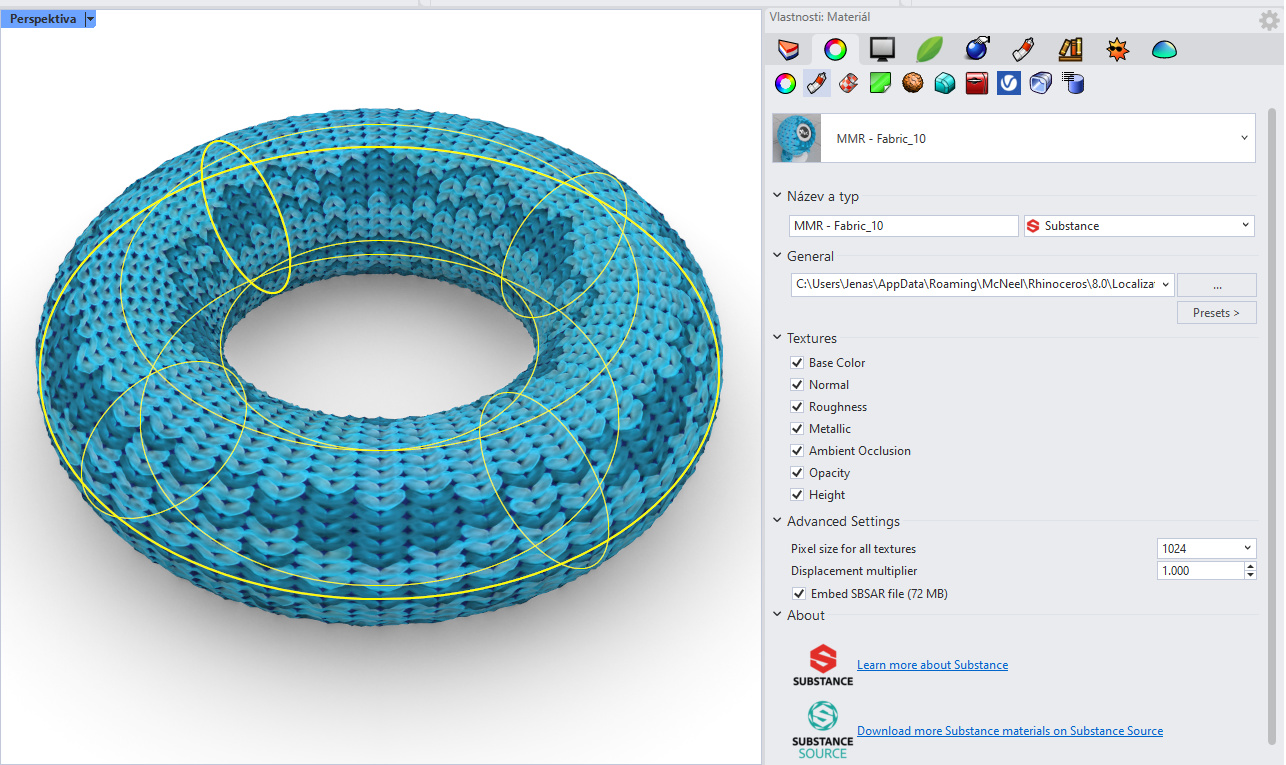
Konkrétní práce s materiály SBSAR v Rhinu je vidět třeba na následujícím videu:
Pokud chcete v rámci materiálu používat také reálné textury (fotografie skutečných povrchů, jako je dřevo, beton, asfalt a podobně) nebo tzv. procedurální textury (matematické vzory, které jsou hladké a nezávislé na rozlišení, třeba různé mřížky, šachovnice, fraktálové šumy, puntíky, maskovací vzor atd), potřebujete nějak Rhinu říct, jak se má textura na objekt nanést. Způsobu aplikace textury na objekt říkáme mapování textur. V Rhinu existují různé typy mapování textur - nejčastěji rovinné, válcové, sférické nebo plošné (textura hladce plyne po NURBS ploše):
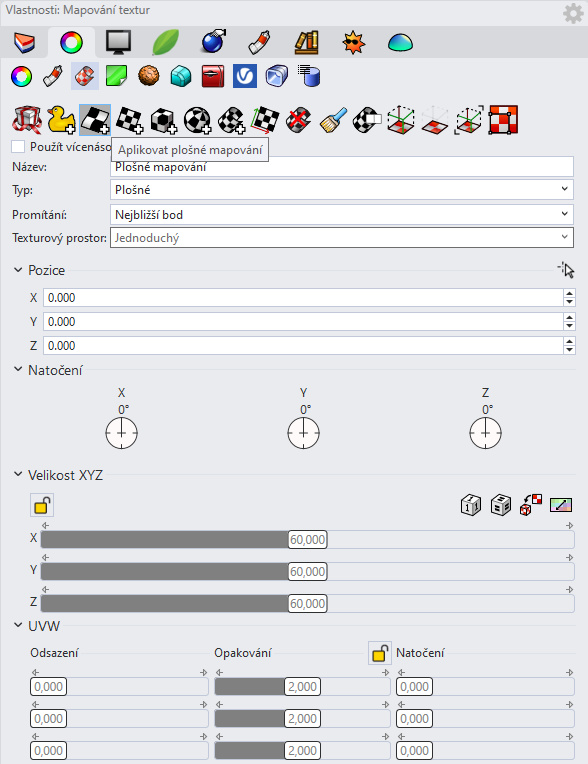
Různé způsoby mapování uvidíte na následujícím videu Briana Jamese z firmy Robert McNeel & Associates:
Osvětlení scény v Rhinu
Při osvětlení scény máte v zásadě dvě možnosti, případně jejich kombinaci: osvětlení pomocí světelných zdrojů (bodový, kuželový, plošný nebo IES světelný zdroj) a osvětlení pomocí HDRi obrázku. HDRi (High Dynamic Range Imaging) označuje obrázky s vysokým dynamickým rozsahem. Jedná se o techniku zachycení a zpracování obrázků, která umožňuje zachovat mnohem širší rozsah jasů a barev než běžné digitální fotoaparáty.
Podíváme se nejprve na HDRi osvětlení. Osvětlení pomocí HDRi obrázku je velice jednoduché - stačí stáhnout speciální obrázky, které v sobě mají zahrnutou nejen informaci o barevnosti, ale také o světelných podmínkách dané lokace a tyto obrázky vložit do scény v záložce Prostředí. HDRi obrázky můžete stahovat třeba na stránce Poly Haven, ale i na mnoha dalších, viz odstavec "Zdroje pro renderování" níže. Zde vidíte několik příkladů HDRi obrázků a 3D objektů, které jsou těmito obrázky osvětleny. Všimněte si také odrazů obrázků na 3D objektech:
Ale i samotné Rhino obsahuje poměrně slušnou knihovnu HDRi map, i když ne tak kvalitní a rozsáhlou, jaké najdete na specializovaných serverech. Zde je část náhledů HDRi obrázků z interní knihovny Rhina:
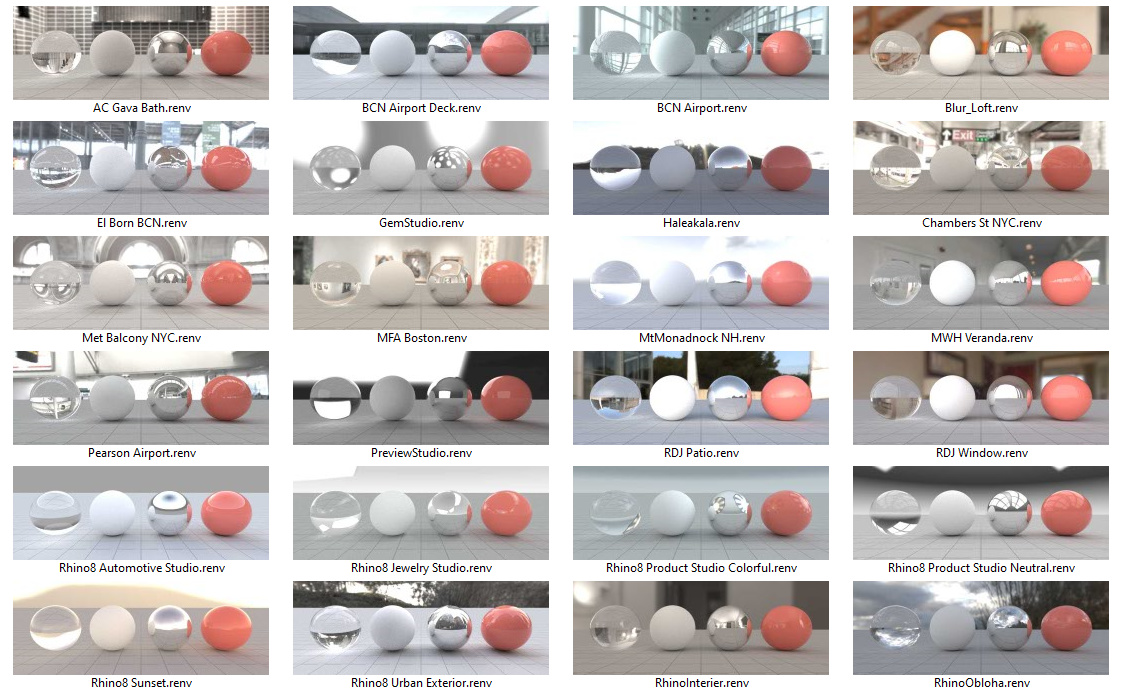
Takto pak v Rhinu vypadá HDRi mapa načtená do panelu Prostředí. Tato mapa osvětluje celou scénu a odráží se v lesklých materiálech objektů.

A co osvětlení pomocí světelných zdrojů? Zde máte krásný příklad: doslova od podlahy na to šel uživatel Sky G v tomto vláknu - vymodeloval si totiž kompletní halu s veškerými průmyslovými i studiovými osvětlovacími tělesy. Jeho scéna vypadá takto:



A takto vypadá finální obrázek. Vše je vyrenderováno v holém Rhinu pomocí interního renderovacího modulu Cycles.

Za zmínku stojí i kvalita a čistota vlastního modelu sportovního vozu. Několik videí z průběhu modelování najdete v Youtube kanálu thirtysixverts.
Vybíráme renderovací modul pro Rhino
Pokud zjistíte, že vám funkčnost, rychlost rozšiřitelnost základního renderovacího modulu Cycles nestačí, nastal čas rozhlédnout se po renderovacích modulech třetích stran. Nabízíme širokou paletu renderovacích modulů, ze kterých by si měl vybrat každý - ať už podle svých schopností a zkušeností, představ o finálním výsledku nebo podle oboru své činnosti. V následující tabulce si přehledně shrneme naši nabídku renderovacích modulů pro Rhino a uvedeme také jejich výhody a nevýhody.
Mnohem podrobnější přehled renderovacích modulů s jejich plusy a mínusy si můžete přečíst v tomto samostatném článku.
Renderovací program
Výhody
Nevýhody
+ Interní, plně integrovaný modul Rhina
+ Pro běžné použití dostačující kvalita
+ Okamžitá reakce na změny modelu
+ Nic neplatíte - je součástí Rhina
+ Knihovna materiálů, textur a HDRi map
+ Česká lokalizace (pokud máte české Rhino)
- Nízká rychlost výpočtu obrázků
- Relativně málo funkcí
- Knihovna je menší, ale lze stahovat materiály z netu
+ Mainstreamový etalon vizualizace
+ Vysoká kvalita renderingu
+ Realtime pohled přímo v okně Rhina
+ Hodně možností podrobného nastavení
- Příliš mnoho parametrů pro začátečníky
- Při špatném nastavení horší výsledky
- Vhodný spíše pro profesionály
- Pouze v angličtině
+ Snadné ovládání i pro začátečníky
+ Veškerá práce v reálném čase
+ Česká lokalizace
+ Velká knihovna materiálů a osvětlení
+ Další materiály a objekty zdarma na cloudu
- Méně vhodný pro architekturu (hlavně interiéry)
- Samostatná aplikace, nutný plugin a export
- Vyšší cena, roční předplatné
+ Plný raytracing v reálném čase
+ Velice jednoduché ovládání
+ Ideální pro architekturu
- Nevhodný pro produktový design
- Náročný na hardware (GPU)
- Externí aplikace, nutný plugin
+ Nejkvalitnější, fyzikálně přesný render
+ Veškeré nastavení scény v reálném čase
- Náročný na hardware (GPU)
- Externí aplikace, nutný plugin
- Vhodný pro profesionální uživatele
- Pouze v angličtině
Zdroje pro renderování - materiály, HDRI mapy, textury, pozadí...
Často dostáváme dotazy na knihovny materiálů, textur, HDRi map a objektů. Prakticky všechny renderovací programy (včetně holého Rhina) již nabízí docela slušné knihovny materiálů, textur a osvětlovacích HDRi map, v praxi ale občas jak na potvoru potřebujete přesně ten materiál, který ve standardní knihovně není nebo je už hodně okoukaný. Na webu existuje nepřeberné množství stránek, na kterých si můžete stáhnout spoustu podkladů pro renderování, zdaleka ne všechny jsou ale kvalitní. Přinášíme vám proto krátký přehled ověřených zdrojů materiálů a textur pro vaše vizualizace. Na příslušnou stránku se dostanete vždy po kliknutí na její logo.
Na úvod uděláme velice rádi reklamu brněnskému studiu Flying Architecture, které je v komunitě architektonických vizualizací dobře známým a vyhledávaným zdrojem kvalitních 3D modelů, materiálů, textur a fotografií. Část podkladů je zdarma, část je placená. Modely a materiály jsou určeny pro Rhino a renderovací modul V-Ray. Když už budete na webu Flying Architecture, nezapomeňte si také prohlédnout jejich úžasné vizualizace. A zde jsou další stránky, které můžeme doporučit:
Komunitně podporovaná platforma, která nabízí vysoce kvalitní HDR mapy, 3D modely a textury zdarma. Všechny zdroje na Polyhaven jsou licencovány pod CC0 licencí, což umožňuje jejich volné použití bez omezení. Stránka je financována příspěvky od uživatelů a snaží se poskytovat obsah v nejvyšší možné kvalitě, aby podpořila umělce a designéry ve tvorbě vizuálně působivých digitálních děl.
Platforma, která poskytuje kompletní sadu bezplatných textur a materiálů pro digitální umění a 3D modelování. Všechny materiály na AmbientCG jsou nabízeny s licencí Creative Commons Zero (CC0), což znamená, že jsou volně použitelné pro osobní i komerční projekty bez nutnosti uvedení autora. Nabídka zahrnuje širokou škálu textur, jako jsou podlahy, zdi, přírodní prvky a mnoho dalších zdrojů pro vizualizace.
Nabízí širokou škálu vysoce kvalitních textur, modelů a materiálů pro 3D grafiku a vizualizace. Uživatelé zde najdou rozmanité sbírky textur, od realistických povrchů jako jsou dřevo, kámen, kůže až po sofistikované vzory a materiály specifické pro různé scény a objekty. Poliigon poskytuje jak zdarma dostupné, tak placené obsahy, přičemž placené plány nabízejí přístup k širšímu spektru materiálů a vyššímu rozlišení textur.
Rozsáhlá online knihovna poskytující široký výběr textur a materiálů pro 3D modelování a design. Na této platformě lze najít textury různých materiálů, jako jsou dřevo, kámen nebo tkaniny, které jsou vhodné pro různé aplikace včetně Rhina. Web nabízí jak bezplatné textury s denním limitem stažení, tak prémiové plány pro přístup k vyššímu rozlišení a neomezeným stažením. Je to populární zdroj pro profesionály i amatéry.
Platforma poskytující širokou škálu bezplatných i placených textur pro 3D modelování a vizualizaci. Uživatelé zde najdou různé textury vhodné pro různé scénáře, včetně architektury, interiérů a krajin. Tyto textury lze použít ve více 3D modelovacích nástrojích, včetně Rhina. Nabízí textury s různými licencemi, od plně volně dostupných až po placené balíčky, které nabízejí vyšší rozlišení a rozsáhlejší kolekce.
Integrovaná online databáze (nejen) pro Blender, která nabízí modely, materiály, a textury ke stažení. I když je primárně určena pro uživatele Blenderu, mnoho materiálů a textur může být použitelných i v jiných 3D aplikacích, včetně Rhina, po případné konverzi nebo přizpůsobení. BlenderKit nabízí jak bezplatný obsah, tak placené předplatné, které odblokovává přístup k širšímu spektru a vyššímu rozlišení textur.
AI renderování
AI renderery jsou opravdová specialita, která se ostatním rendererům zcela vymyká - v dobrém i ve zlém. Na AI rendrech je skvělá jejich nekonečná kreativita, která vás nepřestane udivovat. Poněkud horší je to s věrností vzhledem k originálním datům (to lze do určité míry ovlivnit nastavením, ale stejně si AI render spoustu věcí vymyslí po svém a spoustu pochopí špatně). Problém je taky opakovatelnost - každý render vypadá trochu jinak, i když zadáte stejné parametry. Proto v této chvíli tyto renderery berme hlavně jako kreativní nástroj pro brainstorming nápadů a pro navození inspirace.
AI rendery bychom mohli zhruba rozdělit na dvě základní kategorie - AI rendery v pravém slova smyslu, tedy nástroje, které renderují vaše 3D scény z Rhina (například Veras nebo ArkoAI) a pak generátory obrázků, které si obrázek vymyslí "od nuly" na základě textového promptu (například DALL-E nebo Midjourney). Rychlost, s jakou se zejména druhá skupina rendererů vyvíjí, je přitom naprosto neskutečná - před pár měsíci jsme se smáli pokrouceným zoufalým postavičkám s šesti prsty a dvěma hlavami, dnes zíráme na téměř fotorealistické "rendery" s přesnými materiály, texturami, reflexí, průhledností nebo rozkladem světelného spektra v krystalech...
Podívejme se nejprve na "skutečný" render, tedy vizualizaci objektů, které se reálně nachází ve scéně vašeho Rhina. Je přitom důležité, abyste pochopili, co AI rendery JSOU a co NEJSOU. Rozhodně to není nástroj pro finální render vašeho modelu. Už jen z toho prostého důvodu, že AI rendery mají zatím (to slovo ZATÍM je strašně důležité, máloco se dnes vyvíjí rychleji než AI technologie) problémy s opakovatelností výsledků. Když necháte několikrát renderovat stejnou scénu znovu, dostanete pokaždý hodně jiný výsledek. Pokaždé pěkný či alespoň zajímavý, ale vždy s jinými chybami, materiály a osvětlením. Proto AI rendery musíte chápat jako pomocníka, který vám během tvorby návrhu neustále předkládá růtné varianty, které můžete ihned posuzovat v celém kontextu působení materiálů světel a stínů a podle toho pokračovat v dalších iteracích návrhu. Je to váš osobní brainstormingový parťák, kterého oceníte nejvíc, když vám začnou docházet nápady...
Níže vidíte scénu z Rhina v renderovaném zobrazení a dále několik AI renderů této scény z programu Veras (bližší info v tomto článku).

A takto si se scénou poradil Veras. Věrnost 3D předloze lze procentuálně ovlivnit, vzhled se mění pomocí promptů podobně, jako například v DALL-E.
A co na to DALL-E? DALL-E je ten typ renderu, který si celý obrázek "vymyslí" od nuly, na základě promptu, který mu zadáte. Kvalita renderu je překvapivě vysoká a zvládá všechny materiálové a optické jevy, které si jen dokážete představit. Při bližším ohledání samozřejmě najdete spoustu legračních chyb, ale pokud obrázky hodnotíme jako celek podle toho, jak na nás působí, nezbývá než uznale smeknout... Zde je pár našich experimentů v DALL-E 3. Všechny obrázky jsou vygenerované výhradně na základě textového promptu, výpočet každého obrázku trval necelou půlminutu.